win10老提示更新 win10关闭自动更新的步骤
更新时间:2024-09-09 14:48:57作者:xtang
在使用Windows 10操作系统时,我们经常会收到更新提示,有时候这些提示会打断我们的工作或者影响我们的使用体验。如果你想关闭Windows 10的自动更新功能,可以通过以下几个简单的步骤来实现。这样可以让你更加灵活地掌控系统更新的时间和方式,避免不必要的干扰。
win10关闭自动更新的方法
方法一:禁用Windows Update 服务和通过组策略禁止更新
1、将鼠标移到“此电脑”,右键选择“管理”。

2、找到服务和应用程序-服务-Windows update;
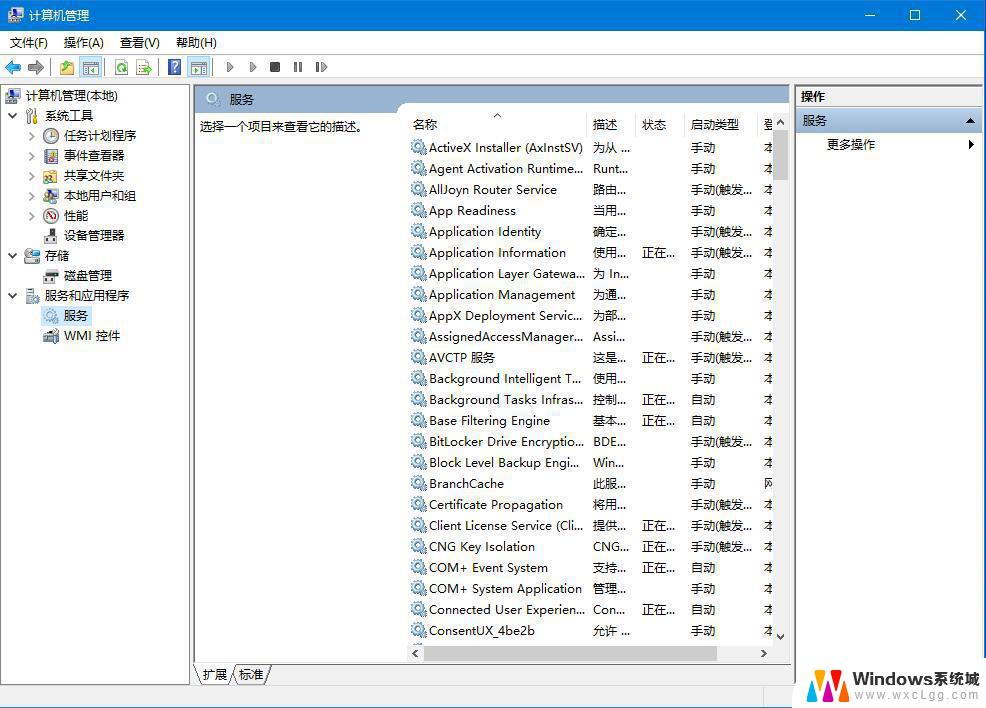
3、双击,将“启动类型”设置为“禁用”。并“停止”该服务,最后点击“应用”。
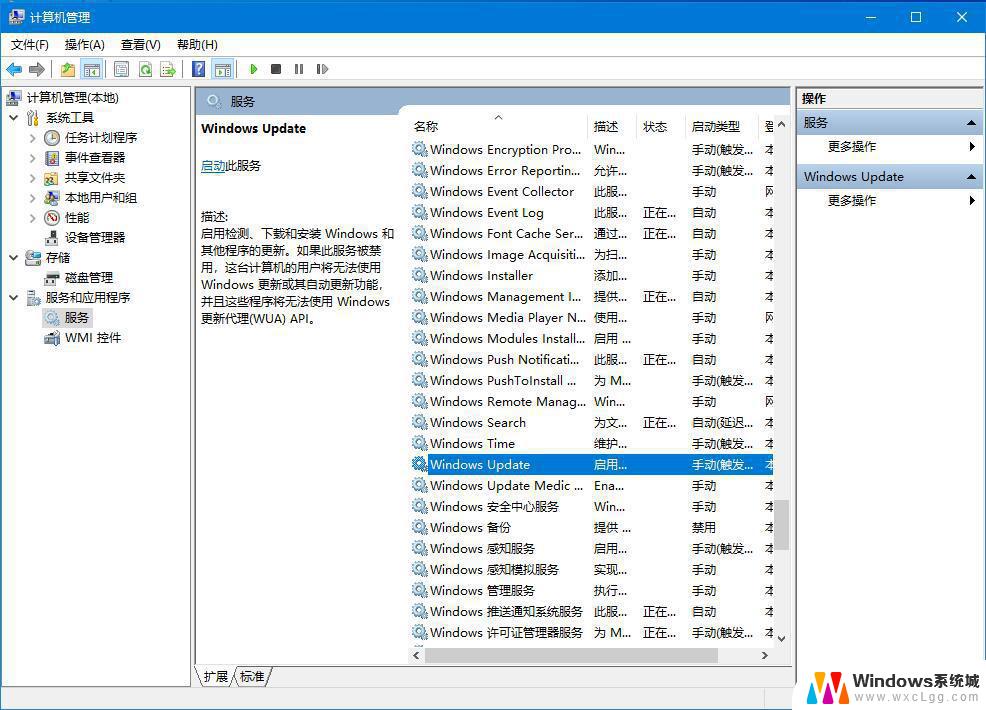
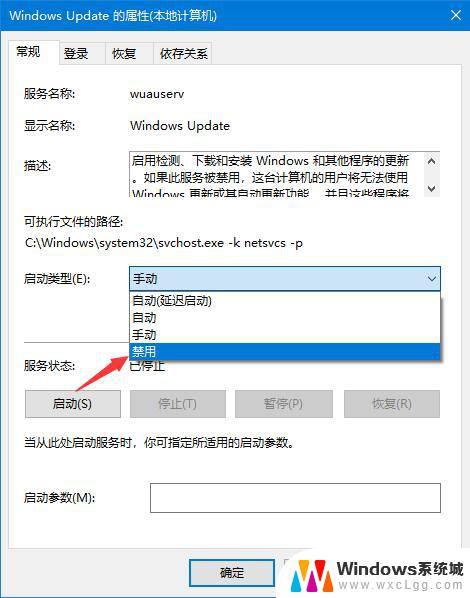
4、切换到“恢复”菜单,将第一次失败、第二次失败以及后续失败都设置为“无操作”。并将“在此时间之后重置失败计数”设置的越大越好,就9999了,最后点击“应用”。
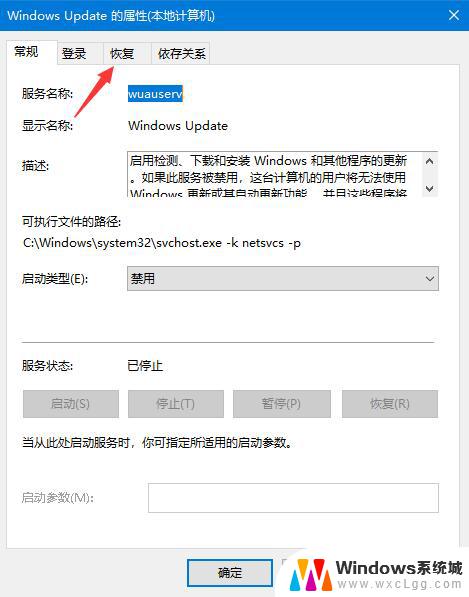
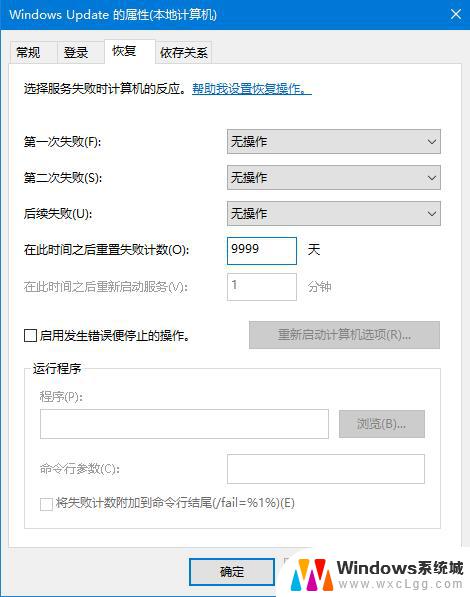
5、回到桌面,调出运行框,输入“gpedit.msc”后回车调出本地组策略编辑器。
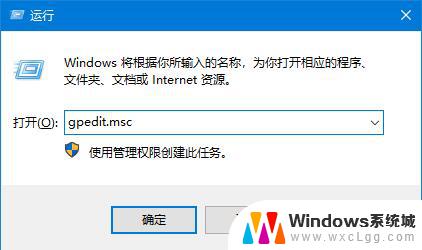
6、依次选择“管理模板-Windows组件-Windows更新”,找到“配置自动更新”。打开之后将其设置为“已禁用”,然后确定即可。
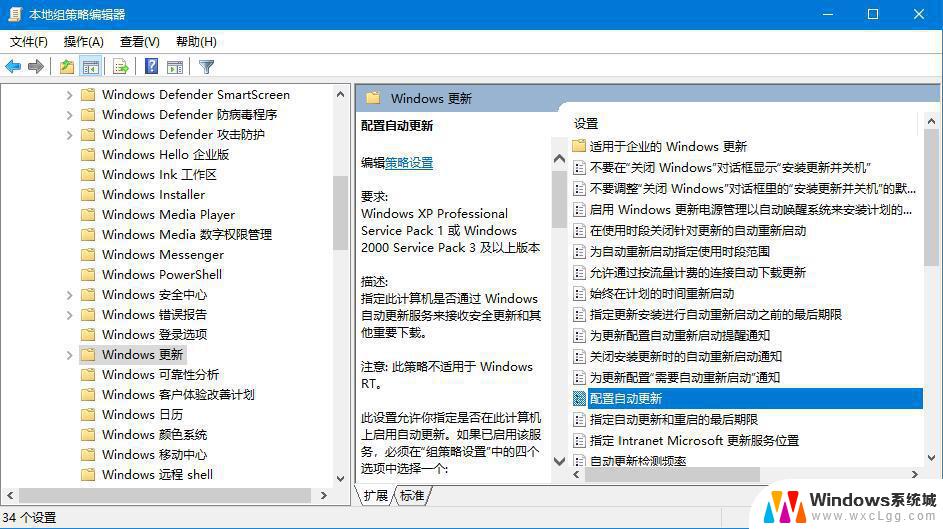
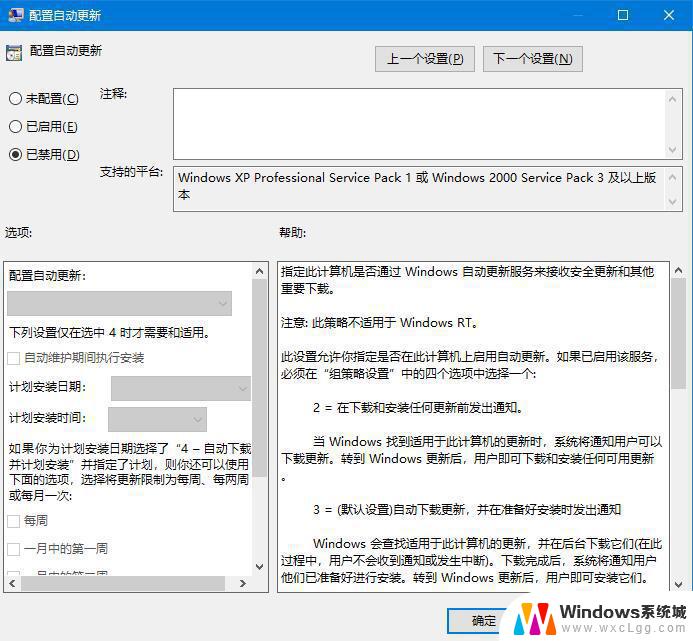
以上就是关于win10老提示更新的全部内容,有出现相同情况的用户就可以按照小编的方法了来解决了。
win10老提示更新 win10关闭自动更新的步骤相关教程
-
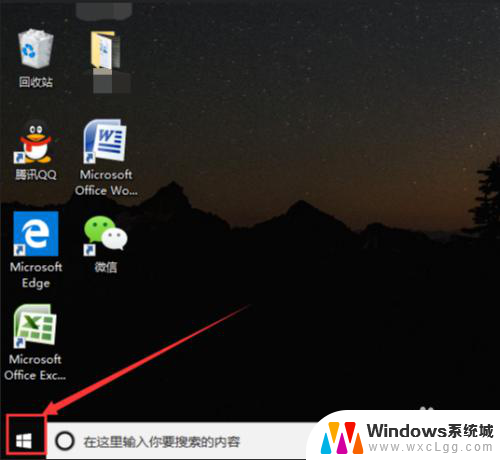 怎么关闭自动更新电脑 Win10电脑自动更新关闭的步骤
怎么关闭自动更新电脑 Win10电脑自动更新关闭的步骤2024-08-29
-
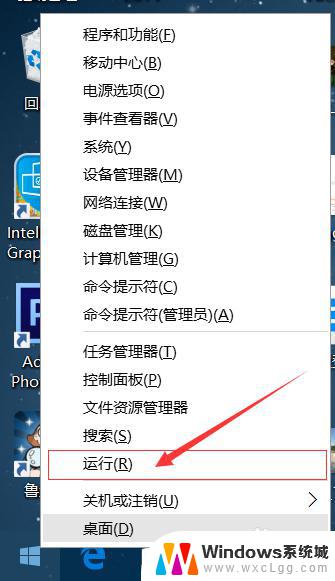 w10怎么永久关闭电脑自动更新 win10系统自动更新关闭步骤
w10怎么永久关闭电脑自动更新 win10系统自动更新关闭步骤2023-09-18
-
 win10电脑更新怎么关闭自动更新 怎样关闭win10系统自动更新
win10电脑更新怎么关闭自动更新 怎样关闭win10系统自动更新2024-08-26
-
 电脑更新怎么关闭自动更新 Win10系统如何关闭自动更新
电脑更新怎么关闭自动更新 Win10系统如何关闭自动更新2024-07-05
-
 windows总是提示更新怎么消除 win10自动更新关闭方法
windows总是提示更新怎么消除 win10自动更新关闭方法2024-05-13
-
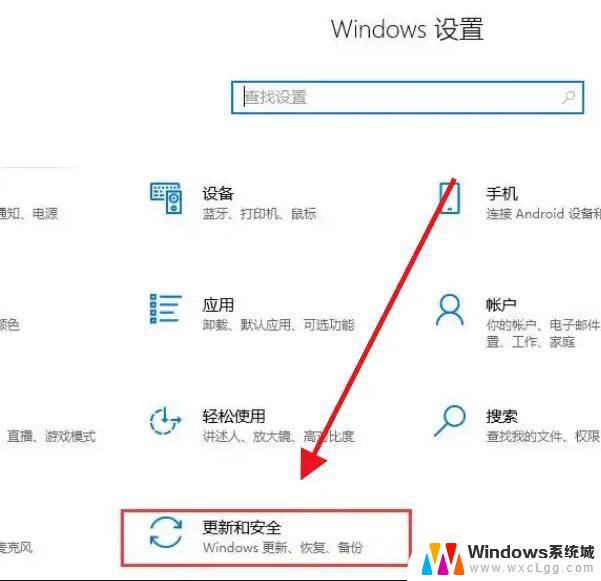 win 10关闭自动更新,还是会自动更新 win10自动更新关闭后仍然更新的解决方法
win 10关闭自动更新,还是会自动更新 win10自动更新关闭后仍然更新的解决方法2024-10-01
- win10哪里关闭自动更新 如何关闭win10系统自动更新
- win10自动更新要不要关 win10系统关闭自动更新的方法
- win10自动更新系统怎么关 win10系统自动更新关闭的两种方式
- windows10自动更新要不要关 win10家庭版自动更新关闭的方法
- win10怎么更改子网掩码 Win10更改子网掩码步骤
- 声卡为啥没有声音 win10声卡驱动正常但无法播放声音怎么办
- win10 开机转圈圈 Win10开机一直转圈圈无法启动系统怎么办
- u盘做了系统盘以后怎么恢复 如何将win10系统U盘变回普通U盘
- 为什么机箱前面的耳机插孔没声音 Win10机箱前置耳机插孔无声音解决方法
- windows10桌面图标变白了怎么办 Win10桌面图标变成白色了怎么解决
win10系统教程推荐
- 1 win10需要重新激活怎么办 Windows10过期需要重新激活步骤
- 2 怎么把word图标放到桌面上 Win10如何将Microsoft Word添加到桌面
- 3 win10系统耳机没声音是什么原因 电脑耳机插入没有声音怎么办
- 4 win10怎么透明化任务栏 win10任务栏透明效果怎么调整
- 5 如何使用管理员身份运行cmd Win10管理员身份运行CMD命令提示符的方法
- 6 笔记本电脑连接2个显示器 Win10电脑如何分屏到两个显示器
- 7 window10怎么删除账户密码 Windows10删除管理员账户
- 8 window10下载游戏 笔记本怎么玩游戏
- 9 电脑扬声器不能调节音量大小 Win10系统音量调节功能无法使用
- 10 怎么去掉桌面上的图标 Windows10怎么删除桌面图标